Let op: deze handleiding is alleen van toepassing op onze Websitemaker pakketten, als je een Sitebuilder pakket (te vinden bij je domeinen) hebt, is deze handleiding niet van toepassing.
Een website is natuurlijk niet af zonder een contactformulier. Ook in Mijn Websitemaker kan je deze aan je site toevoegen, maar hoe doe je dat eigenlijk precies?
In deze handleiding leggen we je dat stap voor stap uit!
1. Formulier toevoegen aan je site
Allereerst voegen we het formulier toe aan de website.

Klik hiervoor in het menu, bovenin, op de knop Formulier.
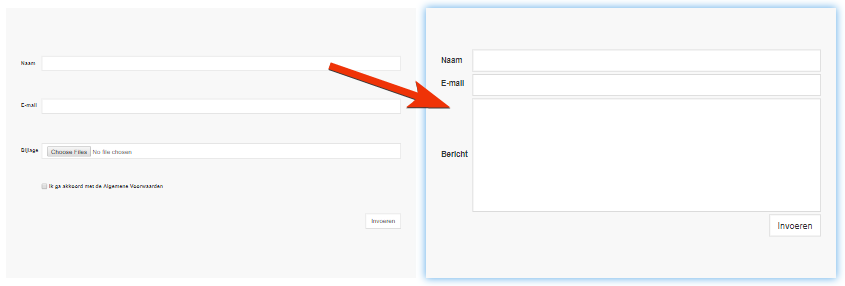
Er verschijnt nu een scherm waarin je de layout van jouw contact formulier kunt selecteren.
Deze kan je later nog aanpassen, maar het is handig om hier direct de juiste indeling te kiezen.
In deze handleiding gaan we voor een standaard contact formulier en kiezen we dus voor een basis contactformulier.
Selecteer het ontwerp dat je wilt gebruiken en druk op Toepassen.
2. Email instellingen
Als het contact formulier is toegevoegd, moeten we deze instellen. Dubbelklik op het formulier om naar de instellingen te gaan.
Je kunt de Velden aanpassen, maar voor deze handleiding zijn de standaard instellingen goed genoeg.
Ga naar het tabblad Email Instellingen om deze aan te passen.
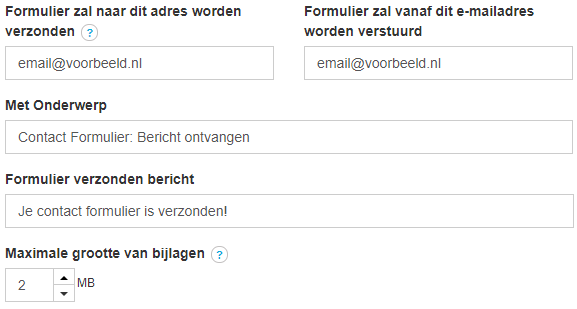
Je moet hier een ontvangende en verzendende email instellen. Deze kunnen gewoon dezelfde zijn, je mailt namelijk naar jezelf.
Het is wel belangrijk dat zowel de verzendende als ontvangende email echt bestaan!
Tevens kan je het onderwerp van de email instellen en is het mogelijk het bericht na het verzenden aan te passen.
Als je klaar bent met het configureren, druk je op Toepassen.
3. SMTP instellingen
Als de email instellingen goed staan, gaan we naar het tabblad SMTP.
We willen middels SMTP verzenden, omdat dit veiliger en stabieler is dan zonder.
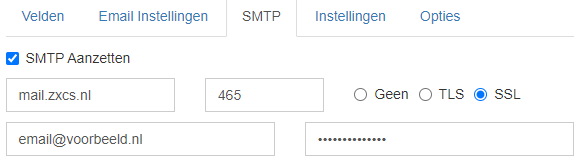
We gaan er vanuit dat je de email bij ons gehost hebt. In dat geval kan je de bovenstaande instellingen overnemen.
Vervang hier uiteraard wel email@voorbeeld.nl met jouw email adres.
Als je de email elders gehost hebt, kan dat ook gebruikt worden, maar dan moet je de SMTP settings daarvan gebruiken.
Deze kunnen wij je niet vertellen, dit verschilt namelijk per email hosting.
Als het ingesteld is, druk je weer op Toepassen om het op te slaan.
4. Google reCAPTCHA (optioneel)
Als je contact formulier ingesteld is, kan je hier ook nog een CAPTCHA aan toevoegen.
Dit is niet verplicht, maar wel aangeraden.
Een CAPTCHA voorkomt dat jouw contactformulier misbruikt kan worden door geautomatiseerde spam-bots.
Als je een CAPTCHA wilt toevoegen, ga je naar https://www.google.com/recaptcha
Hier druk je rechtsbovenin op Admin console.
Nu komt er een formulier dat je in moet vullen. Hier kan je de gegevens van jouw site gebruiken.
Let op!
Mijn Websitemaker ondersteunt nog geen reCAPTCHA v3, dus hier moet je reCAPTCHA v2 selecteren.
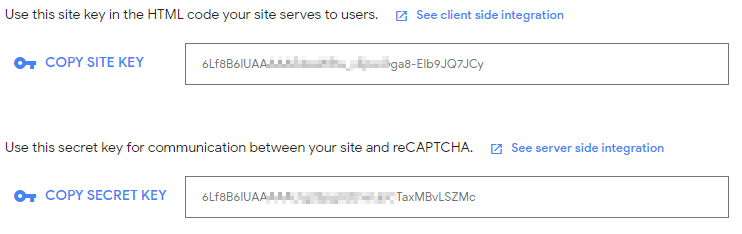
Als je het registratie formulier hebt ingevuld, worden er 2 sleutels weergegeven.
Deze dien je beide in Mijn Websitemaker over te nemen. Deel deze sleutels nooit!
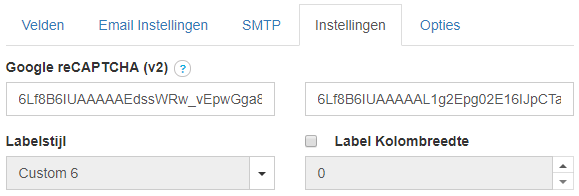
Dit zou er dan zoals bovenstaande voorbeeld uit moeten zien.
Druk op Toepassen en vervolgens op Publiceren.
Je website heeft nu een contact formulier!

Voor vragen kan je natuurlijk altijd terecht op onze supportkanalen, dan helpen we je graag zo snel mogelijk verder!
